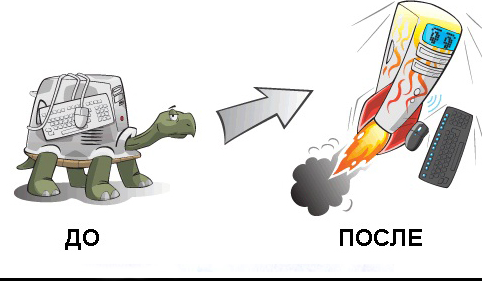
Производители при производстве обычно устанавливают среднюю частоту, которая подбирается в ходе испытаний процессора. В связи с этим мы можем немного подкорректировать частоту, тем самым увеличив производительность порядка на пятнадцать, а то и двадцать процентов.
Но для чего нам это необходимо? По сути своей, разгон – повышение частоты работы чипа. А чем больше это частота – тем быстрее он может работать.
Конечно же, бездумный подход к разгону процессора может привести просто к выходу устройства из строя. Прежде чем нажимать на любую кнопку, нужно ясно понимать, что она делает и какие последствия понесет за собой. Желательно при изменении частоты процессора работать и с программой для измерения температуры, т.к. при разгоне повышается и тепловыделение процессора. Ваша главная задача не переусердствовать, чтобы не пришлось после ваших экспериментов приобретать новый процессор или даже целый компьютер.
Существует множество программ и утилит для осуществления этих операций. Кроме них существует возможность разгона процессора и из BIOS, но у этого метода существует минус, при котором, из-за ограничения материнской платы по разгону из BIOS, осуществить эту операцию бывает невозможно. И в первую очередь это касается ноутбуков и нетбуков, так как BIOS портативных компьютеров имеет довольно скудный запас настроек. Вот для таких случаев и существует возможность разгона через программы, но после их изменений, компьютер необходимо перезагружать, чтобы изменения вступили в силу.
SetFSB
Одной из подобных программ – SetFSB . Она является одной из самых простых и удобных утилит для осуществления необходимого нам процесса разгона процессора. Она способна управлять микросхемой тактового генератора, что позволяет увеличить частоту шины FSB, а это значит, что с ее повышение, мы повышаем частоту и самого процессора вкупе с памятью. Способна она работать прямо из Windows и пригодится пользователям портативных ноутбуков, в которых не предусмотрены возможности разгона через BIOS.
Утилита способна работать с большим количеством моделей тактовых генераторов (PLL). И из списка необходимо будет выбрать правильны, который используется на вашей материнской плате. Со списком моделей и материнских плат мы можем ознакомиться на сайте, что крайне удобно, в связи с тем, что приходится потратить некоторое время для поиска этой информации в сети.
Так как способ визуального осмотра платы не будет доступен для пользователей ноутбуков, то им стоит обратиться к перебору. Суть его, последовательный выбор каждой тактовой модели с последующим нажатием Get FSB. Будут предприняты попытки посчитать текущие частоты и, если они, возможно, совпадут с реальными, есть шанс, что была выбрана необходимая нам модель. А это значит, что можно попробовать начать повышать частоту процессора. Но будьте аккуратны, такой метод чаще всего приводит к зависанию, а в некоторых случаях и поломки устройства.
Официально утилита предоставляется бесплатно, но по непонятным причинам для пользователей из России требуется внести 5$ за ключ для возможности запуска. При этом не будет предоставлена даже демо-версия продукта.
Но, допустим, что вы оплатили или вы в данные момент не проживаете в России, а это значит, что надо научиться управлять данной программой. Даже пользуясь столь простенькой программой, нелишним будет изучить, как ей правильно пользоваться и какие рекомендации существуют.
Работа с SetFSB
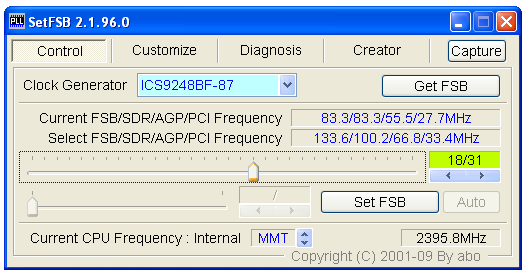
Итак, для начала сначала просто запускаем саму утилите и в появившемся окне выбираем необходимую нам модель чипа PLL. Если вдруг по какой-либо причине ваша модель отсутствует, то стоит использовать другую утилиту, либо обратиться к автору с просьбой добавить ваш чип в список.
Выбрав необходимый нам PLL, нажимаем на кнопку Get FSB. После ее нажатия, должны высветиться различные частоты и текущая частота процессора в графе Current CPU Frequency.
Разгон будет производиться через повышения частоты системной шины и для этого будет необходимо сдвигать ползунок, что находится в центре окна. Ни в коем случае нельзя трогать другие ползунки и вкладки, если у вас нет необходимых знаний. Для возможности увеличение диапазона регулировки, возможна выбора функции Ultra.
Сдвинув ползунок вправо для того, чтобы увеличить частоту где-то на 1 15 Mгц, тут же желательно замерить температуру процессора. Если были обнаружены оптимальные настройки, то достаточно нажать кнопку Set FSB.
Существует один нюанс. Так, при перезагрузке компьютера, настройки будут сброшены. Чтобы избежать постоянной настройки стоит добавить SetFSB в автозагрузку.